素人向け!MPEGをMP3に変換する方法
MPEGから好きな音声を抽出して、再生、保存する場合があります。MP3は、様々なメディアプレーヤーや機器に対応できますので、音声として保存際のいい選択だと思います。本文です、無料でMPEGをMP3に変換する方法を紹介いたします。必要があれば、参考にしてください。

無劣化でMPEGをMP3に変換する方法
MPEGをMP3に変換する場合、品質のところから言えば、Vidmore 動画変換というソフトをおすすめします。このソフトは無劣化に動画から音声を抽出できます。また、すべて汎用的な動画・音声フォーマットがサポートできます。デバイスによって動画・音声形式を出力できます。さらに、変換前にチャンネル、ビットレート、サンプルレートなどを設定できます。インターフェースが直感なので、素人でも簡単に操作できます。
メリット:- このソフトを使って、動画から音声への変換する際にサイズ制限がありません。
- 超高速でMPEGをMP3に変換することが可能です。効率を高めることができます。
- 最新動画処理技術により、高品質を維持しながら変換することが可能です。
- 様々な動画・音声フォーマットをサポートします。MPEGをMP3に変換できる他、MP3 WAV 変換、M4A MP4変換のように動画と音声の間相互変換できます。
- 動画をカット、分割、エフェクトを調整、透かしやBGMを追加など多彩な動画編集機能も備えています。
Step 1、ソフトをダウンロード
まず、下記の「無料ダウンロード」ボタンを利用して、ソフトをダウンロードします。WindowsとMac OSに対応します。自分の都合に応じて選択できます。
Step 2、MPEGファイルを導入
ソフトを起動してから、「変換」機能を選択します。画面中央の「+」ボタンをクリックすると、パソコンからMPEGファイルを追加ことができます。

Step 3、動画を編集
動画を導入した後、「カット」ボタンをクリックします。開始時間と終了時間を設定することで、動画の中の自分の好きな部分だけを残すことができます。また、「編集」ボタンをクリックして、オーディオの音量を調整できます。
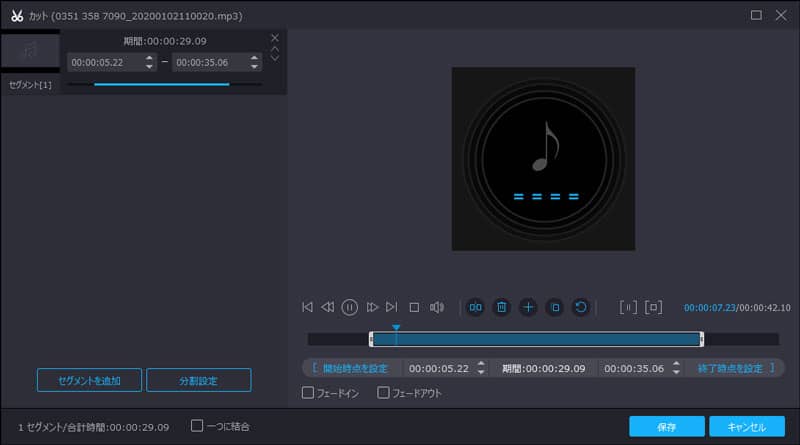
Step 4、MP3に変換
動画を編集した後、「保存」ボタンをクリックします。「変換」画面の右上で出力形式を設定できます。中には、「オーディオ」タプをクリックして、MP3を選択します。最後、「すべて変換」をクリックして、MPEGをMP3に変換できます。
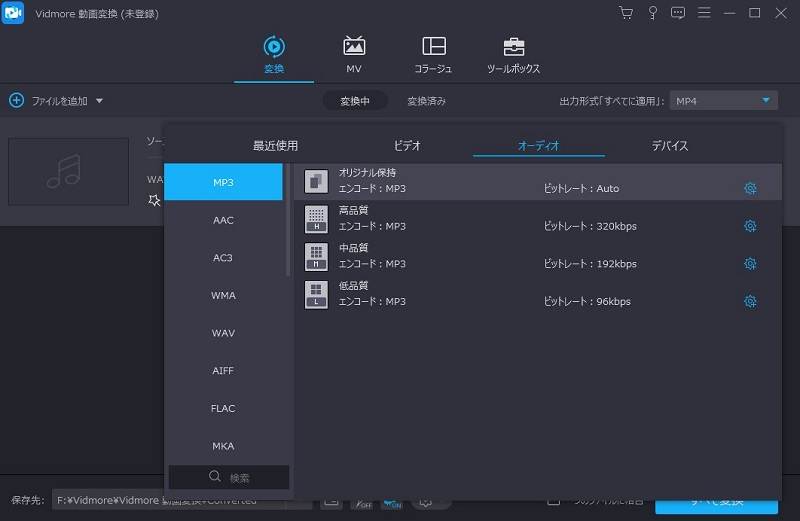
オンラインサイトでMPEGをMP3に変換する
どのソフトウェアをダウンロード・インストールしたくない場合は、オンラインツールを使用して変換す ることができます。下記、使いやすい無料変換サイトを3つ紹介します。
Vidmore フリー 音声変換を使用してMPEGをMP3に変換する
Vidmore フリー 音声変換はMP3、AAC、M4A、WMA、OGG、FLACを含むほとんどの一般的な音声フォーマットがサポートできます。また、汎用な動画形式から音声を抽出することもできます。これを使って、無料かつ簡単でMPEGをMP3に変換できます。
メリット:- 登録ログイン不要で、完全無料で変換できます。
- 日常生活に使用可能の音声フォーマットが対応でき、あらゆるデバイスのオーディオに変換できます。
- アップロードしたファイルは変換後すぐに削除されます。また、変換の際に何の広告もなく、安心に使用できます。
ステップ1、サイトを開き、「変換するファイルを追加」ボタンをクリックして、パソコンからMPEGファイルを導入できます。
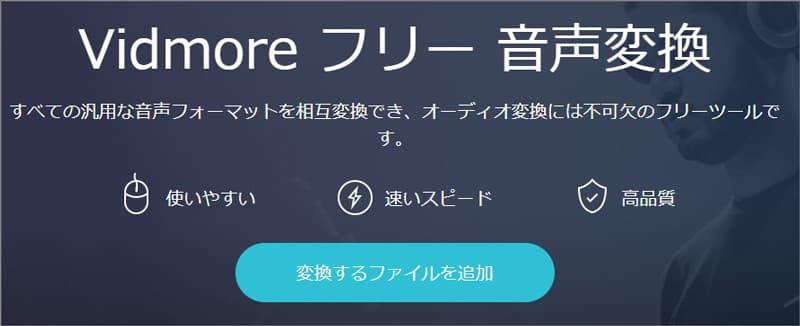
ステップ2、次の画面の底部からMP3を探して、前の小輪ににチェックを入れます。出力音声ファイルのチャンネル、サンプルレート、ビットレートを調整したいなら、ギアのような設定ボタンをクリックすればいい`です。
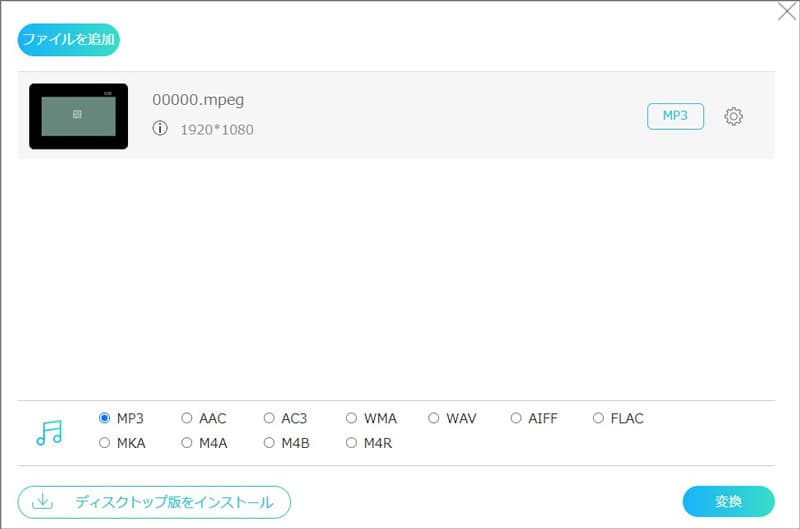
ステップ3、最後、「変換」ボタンをクリックして、MP3ファイルの保存先を設定できます。すると、変換が自動的に開始できます。変換が完了するとフォルダのアイコンが表示され、これをクリックして変換ファイルがあるフォルダが開きます。
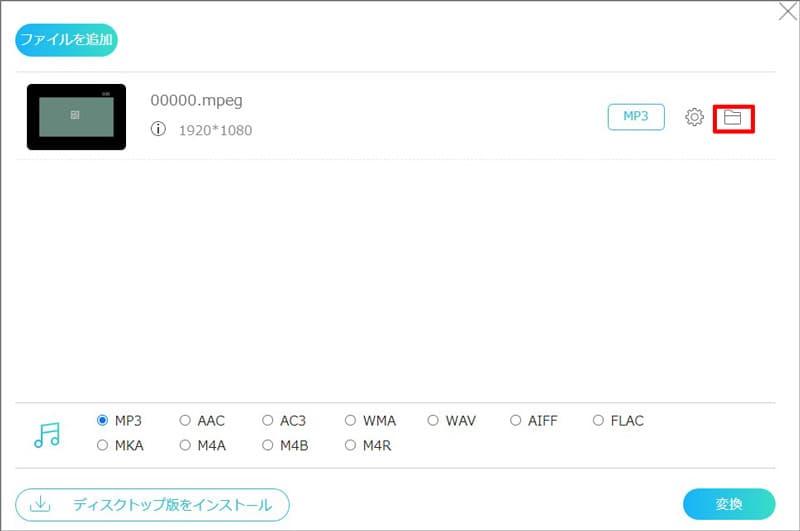
Convertioを使用してMPEGをMP3に変換する
Convertioは利用者がかなり多いのオンラインファイルコンバーターです。これを使用して、動画、音声、画像、ドキュメント、アーカイブ、フォント、プレゼンテーション、電子ブックの変換がサポートします。下記、このサイトを使って、MPEGからMP3音声を抽出する操作方法を説明いたします。
メリット:- サポートされているファイル形式が多く、変換前に画面下部にファイル形式の説明もあります。
- パソコンからファイルをアップロードできる他、DropboxとGoogle Driveからファイルを追加できます。
- 変換後すぐに動画ファイルは削除されるので、誰もアクセスできません。個人情報のセキュリティを保護できます。
- 有料プランに参加しない場合、最大100MBのファイルしか変換できません。
ステップ1、まず、Convertioのサイトを開き、「ファイルを選ぶ」をクリックして、変換したいMPEG動画をアップロードできます。
ステップ2、また、「に」タプでMP3を選択します。横の設定ボタンをクリックして、音声をカット、ビットレート、チャンネルなどを編集できます。
ステップ3、赤い「変換」ボタンをクリックして、MPEGをMP3に変換が開始できます。変換が完了してからダウンロードボタンが表示され、これをクリックするとMP 3ファイルを入手できます。
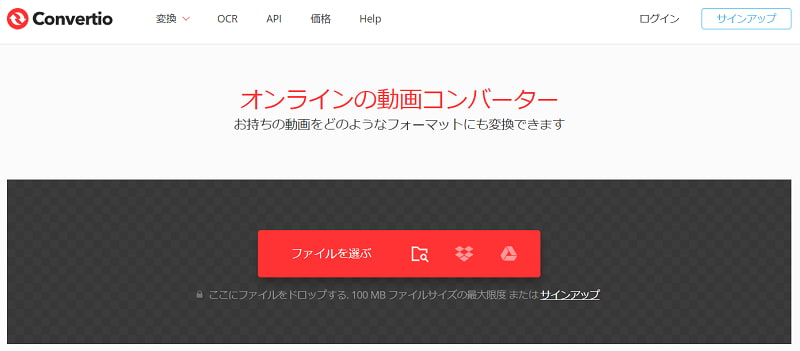
ACONVERTを使用してMPEGをMP3に変換する
ACONVERTはもう一つオンラインでPDF、ドキュメント、電子ブック、画像、アイコン、動画、音声など各種類のフォーマットを変換できるサイトです。これを利用して、動画や音声を変換、分割、結合、圧縮できます。数ステップで操作できますので、初心者でも使えます。
メリット:- ダウンロード必要なし、無料に利用できます。
- ローカルから動画ファイルをインポートすることができるほか、リンクを介してアップロードすることもできます。
- MPEGをMP3に変換後、サイズが大きい場合は、MP3を圧縮することができます。
- サイトには広告がたくさんあり、誤ったクリックで知られていないページにアクセスする危険性があります。
ステップ1、サイトにアクセスして、「FILE」タプで「参照」ボタンをクリックして、ローカルから手元のMPEG動画を追加できます。
ステップ2、また、ターゲットフォーマット、オーディオビットレート、サンプルレートを設定できます。
ステップ3、最後、「今すぐ変換」ボタンをクリックして、変換が開始できます。後は、「変換結果」タプで、MP3ファイルを再生またはダウンロードできます。
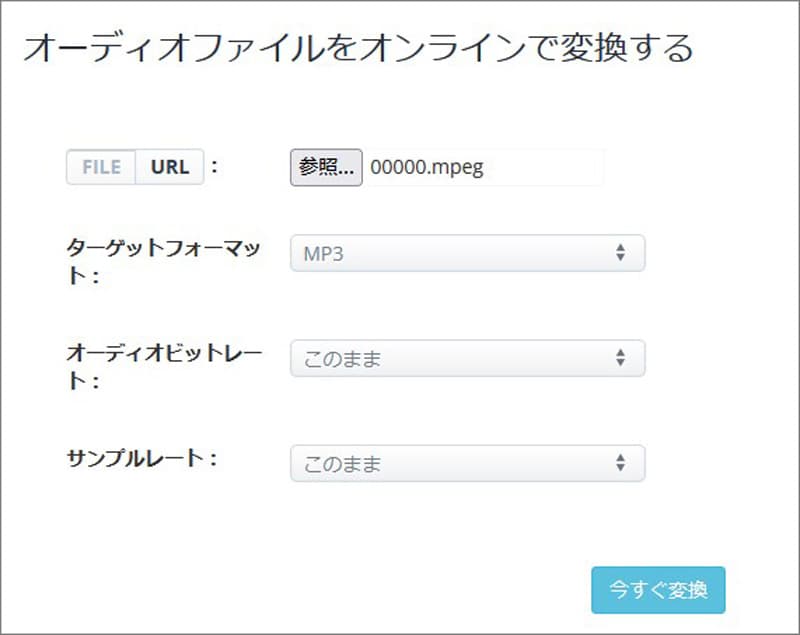
MPEG MP3変換に関するFAQ
Q1.MPEGとMP3の違いについて?
MPEGは動画・音声データの圧縮方式の標準として広く普及しています。用途によって MPEG-1(VTR 相当・CD-ROM 向け)、 MPEG-2(ハイビジョン映像・DVD 向け)、MPEG-4(モバイル端末向け) などの種類があります。MP3は広く使われている音声形式の一つです。サイズが小さく、互換性が高い特徴があります。
Q2.iTunesでMPEGをMP3に変換できる?
iTunes自身は動画・音声を変換できる機能を持っています。これを使用して、MPEGをMP3に変換できます。メニューバーで「編集」、「設定」、「一般」、「インポート設定」の順番でクリックします。インポート設定から「MP3エンコード」を選択します。後はMP3に変換できます。
Q3.他のMPEGをMP3に変換できるオンラインサイトがある?
MPEGをMP3に変換できるオンラインサイトがたくさんあります。上文に言ったもの他、「Anyconv」、「Online Video Converter」「Aiseesoft フリー ビデオ変換」なども使用できます。
結論
本文です、MPEGをMP3に変換する方法を紹介いたします。オンラインツールは無料で利用できますが、さまざまな制限があります。だから、Vidmore 動画変換を超おすすめします。このソフトは無制限に動画から音声を抽出できます。また、FLAC MP3 変換のように音声の間変換、MKV MOV 変換のように動画の間変換もできます。

 【初心者向け】M4A MP4変換する方法おすすめ
【初心者向け】M4A MP4変換する方法おすすめ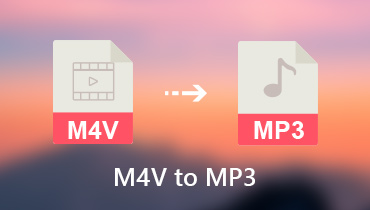 無劣化|M4VビデオをMP3に変換できるソフト&サイト
無劣化|M4VビデオをMP3に変換できるソフト&サイト 4K 動画を編集する最適なソフト おすすめ
4K 動画を編集する最適なソフト おすすめ